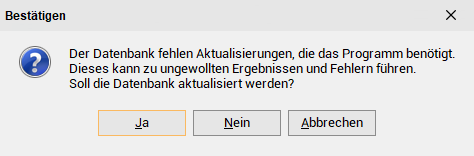Sofern sich die ersten beiden Versionsnummern nicht ändern (Beispiel 14.00) sondern nur die Stellen dahinter, ist in den meisten Fällen nur ein Austausch der esoffice.exe notwendig.
Im Downloadtext oder auch einer beiliegenden readme.txt finden Sie ggf. Hinweise auf benötigte Zusätze.
Die Vorgehensweise kleines Update
-
Stellen Sie zunächst sicher, dass niemand mehr mit dem Programm arbeitet (ist die esoffice.exe noch im Zugriff, so schlägt ein Austausch fehl).
Sofern bei Ihnen die Clientadministration eingerichtet ist (Menüpunkt Tools | Clientadministration), kann sowohl eine Benachrichtigung an die Mitarbeiter, als auch das Beenden der esoffice Instanzen bei den Anwendern auf diesem Wege erfolgen.
-
Wenn alle Benutzer das Programm verlassen haben, kopieren Sie die neue esoffice.exe in den esoffice Hauptordner und ersetzen Sie damit den vorherigen Stand.
Lässt sich die esoffice.exe nicht austauschen, beachten Sie die Hinweise unter Update: Geöffnete Dateien verhindern Update
-
Damit ist der Vorgang bereits abgeschlossen. Informieren Sie die Anwender / Benutzer, dass ab sofort wieder mit dem esoffice gearbeitet werden kann.
Die jeweils aktuellste Version finden Sie in unserem Kunden-Downloadbereich, siehe auch Download aktueller Programmversionen.
Datenbankversionierung / Mikroupdates
Mit dem Update des esoffice auf die Version 14 wurde die Möglichkeit geschaffen, SQL Update-Skripte beim Programmstart zu installieren. Die entsprechenden Mikroupdate-Skripte werden zusammen mit den zukünftigen Programmupdates als ZIP-Datei bereitgestellt.
Entpacken Sie die ZIP-Datei in einem geeigneten Verzeichnis und kopieren Sie die esoffice.exe und den Scripts-Ordner in das esoffice Programmverzeichnis. Die dabei bereits vorhandenen Dateien sollten ersetzt werden.
Nicht bei jedem Update sind auch Mikroupdate-Skripte enthalten.
Für das initiale Update / Upgrade auf die Version 14 ist noch die herkömmliche Ausführung eines Update-Skript erforderlich. Für die folgenden Datenbankaktualisierungen ist einmalig eine Einrichtung notwendig.
Bei jedem Update wird die Versionsnummer jeweils für die Geschäftsdaten (Alias ESWin) und die Übersetzungsdaten (Alias ESNls) in einer gesonderten Tabelle (DBVersion) gespeichert, welche im Rahmen des esoffice 14 Update angelegt wurde.
Beim Anmeldevorgang wird vom Programm geprüft, ob die internen Versionsnummernlisten der Anwendung mit denen in der Geschäfts- und Übersetzungsdatenbanken in der Tabelle DBVersion vorhandenen, übereinstimmen.
Wird bei der Prüfung festgestellt, das die jeweilige Versionstabelle (DBVersion) fehlt oder es sind Aktualisierungen vorhanden, die vom Programm nicht unterstützt werden, wird eine Abfrage angezeigt, ob das Programm trotzdem weiter ausgeführt werden soll.
Für die Anzeige der Meldung, dass Updates vorhanden sind und das Ausführen des Datenbankupdates ist die Berechtigung 118 - Datenbankupdate durchführen erforderlich.
Bei nicht vorhandener Berechtigung kann das Programm nur beendet oder für die Anmeldung mit einem anderen Benutzer neu gestartet werden.
Es wird dringend empfohlen die Aktualisierungen über die Schaltfläche Ja auszuführen.
Über die Schaltfläche Abbrechen wird die Aktualisierung nicht ausgeführt und das esoffice wird nicht gestartet, dies kann notwendig sein, um zum Beispiel erst eine Datensicherung durchzuführen.
Grundsätzlich sollte vor einer Datenbankaktualisierung eine Sicherung (Backup) der Datenbank durchgeführt werden.
Wird die Ausführung der Aktualisierungen über die Schaltfläche Nein abgebrochen, kann dies zu beeinträchtigen bei der Programmausführung kommen.
Nachdem die Datenbanken erfolgreich aktualisiert worden sind, wird eine entsprechende Meldung angezeigt.
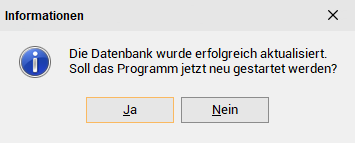
Wird die Schaltfläche Ja angeklickt, wird das Programm mit den Startparametern -u: und -p: gestartet.
Siehe auch Startparameter
Die Aktualisierung der Datenbanken wird in der Datei DatabaseUpdate.log im Verzeichnis DBUpdate protokolliert. Das Verzeichnis DBUpdate sollte sich im esoffice-Programmordner befinden, siehe auch Einrichtung.
Klicken Sie auf Ja um das esoffice zu starten.
Einrichtung
Es ist erforderlich das für die Datenbankaktualisierungen notwendige Programm ESDBUpdate mit den zugehörigen Dateien im Verzeichnis DBUpdate innerhalb des esoffice-Programmverzeichnisses abzulegen.
Das entsprechende Programm können Sie über Ihren Helpdeskzugang im Downloadbereich herunterladen (esoffice (Desktop) -> Installations-CD).
Zusätzlich wird im esoffice Programmverzeichnis ein Ordner Scripts benötigt. Der Ordner Script Ordner benötigt die Unterordner Data und NLS und diese als weitere Unterordner jeweils Firebird und MSSQL. In diesen Ordnern werden die jeweiligen SQL-Updateskripte nach dem Schema Update_<DBVersionNr>.sql abgelegt.
Daraus ergibt sich folgende notwendige Verzeichnisstruktur im esoffice-Programmverzeichnis.
+---ESOffice
¦ +---DBUpdate
¦ +---Scripts
¦ ¦ +---Data
¦ ¦ ¦ +---Firebird
¦ ¦ ¦ +---MSSQL
¦ ¦ +---NLS
¦ ¦ +---Firebird
¦ ¦ +---MSSQL
Updates des DotNetHosts
Bei einem esoffice Update kann es erforderlich sein, auch den DotNetHost![]() Der DotNetHost ist eine esoffice Programmerweiterung, unter anderem für die Erzeugung und Prüfung von elektronischen Rechnungen im ZUGFeRD- und -xRechnungs-Format. auf die aktuelle Version zu aktualisieren. Die Dateien werden gepackt als DotNetHost[Versionsnr].zip bereitgestellt.
Der DotNetHost ist eine esoffice Programmerweiterung, unter anderem für die Erzeugung und Prüfung von elektronischen Rechnungen im ZUGFeRD- und -xRechnungs-Format. auf die aktuelle Version zu aktualisieren. Die Dateien werden gepackt als DotNetHost[Versionsnr].zip bereitgestellt.
Entpacken Sie die Datei in das esoffice-Programmverzeichnis, er ist notwendig bereits vorhandene Dateien zu überschreiben. Eine weitere Installation des DotNetHosts ist nicht notwendig.
Lassen sich die Dateien nicht überschreiben, beachten Sie die Hinweise unter Update: Geöffnete Dateien verhindern Update
Datenbankskript ausführen
Was ist zu tun, wenn ein Datenbankskript beiliegt?
Datenbankskripte werden verwendet, wenn ein größeres Update mit Änderung der Hauptversionsnummer ansteht, zum Beispiel von Version 13.50 auf Version 14.00.
Ab Version 14.00 werden für Änderungen an der Datenbank Mikroskripte eingesetzt, siehe auch Datenbankversionierung / Mikroupdates.
Eine Anleitung dazu finden Sie unter Datenbankskript ausführen
Update per Clientadministration
Mit dem Tool Clientadministration haben sie die Möglichkeit ein esoffice Update schnell und einfach durchzuführen.
Eine Anleitung dazu finden Sie unter Update per Clientadministration